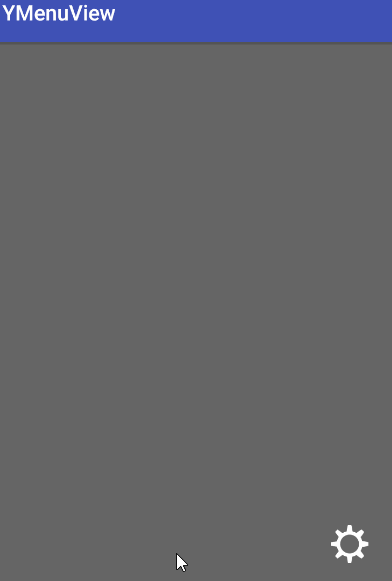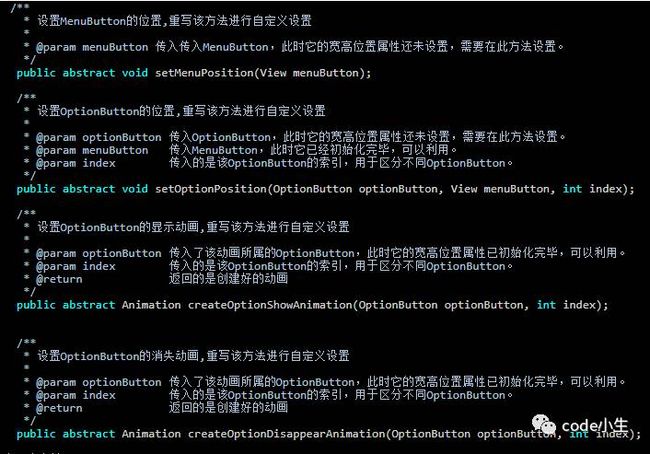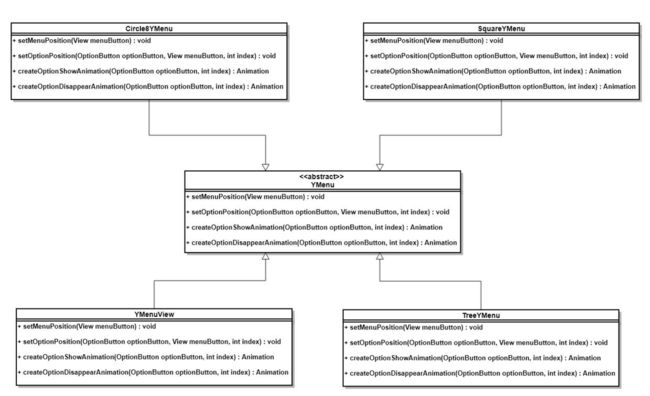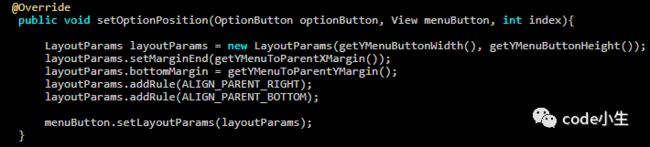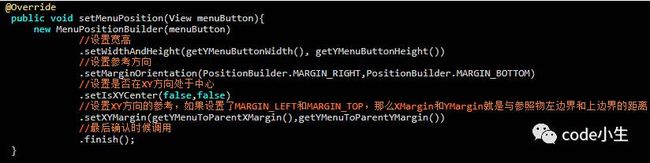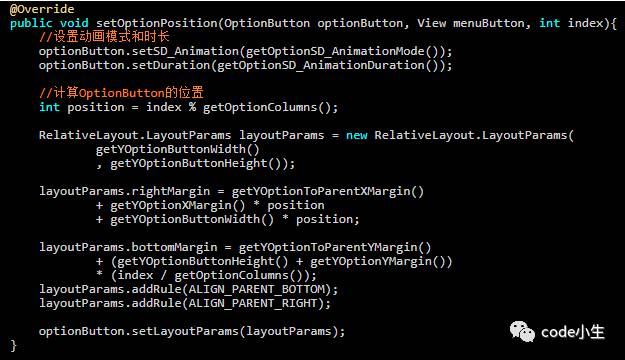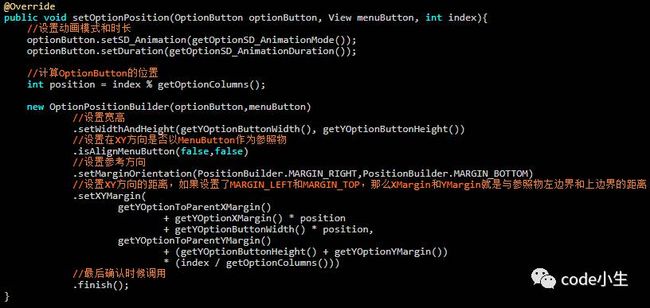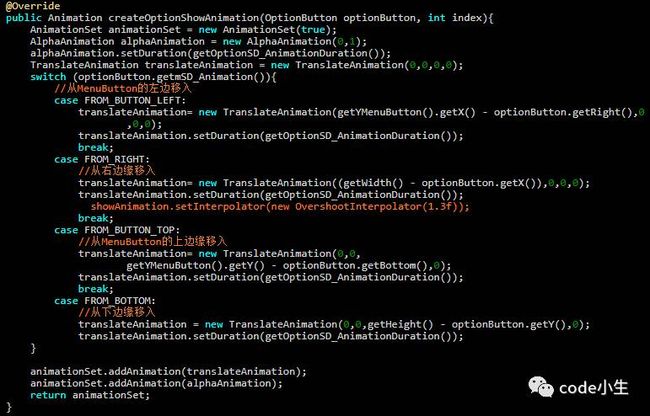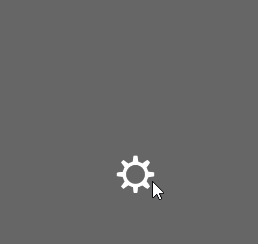回炉再造,灵活的 YMenuView 2.0 诞生
作者 | 炎之铠
地址 | http://www.jianshu.com/p/9b05b22c474f
声明 | 本文是 炎之铠 原创,已获授权发布,未经原作者允许请勿转载
前言
之前把我项目用到的类似于 PathView 的菜单 YMenuView 抽离出来,分享了实现思路,但是只是实现了在右下角的几种菜单弹出收回的效果,限制太大,适用性不强。这次重温了一下设计模式之后把 YMenuView 回炉再造,重构代码,打造出一个可以让用户发挥自己自由想象,实现自己想法需求的灵活 YMenuView2.0,还加了3个自定义 YMenu 的例子,先来看看看效果:
(前面几个是之前 YMenuView1.x的效果,后面是新加的)
介绍
YMenuView 是包含着一个 MenuButton 和若干个 OptionButton 的RelativeLayout,具体实现原理前一篇已经有介绍了,所以这篇文章主要说明 YMenuView2.0 的改变(使用方法的话可以直接看 Github。YMenuView2.0 重构代码之后,最大的改变就是把 YMenuView 的大部分逻辑抽离出来,留下4个主要的抽象方法,可以让用户自定义,这4个分别是决定:MenuButton的位置、OptionButton的位置、OptionButton的显示动画和OptionButton的消失动画。
重构过程
抽象类YMenu
YMenuView2.0的主角不再是YMenuView类,现在的它只是一个小弟(子类),真正的大哥现在叫YMenu(父类)
最近正在学习Animation的源码,得知Animation是一个抽象类,然后其他具体的动画时通过继承它,然后重写applyTransformation()方法来实现具体的动画需求,这是模板方法模式的应用(其实Activity也这样),所以YMenuView也参考这种模式,把一些次要的逻辑抽象出来,放都在抽象父类YMenu里面,开放出4个抽象方法给用户可以通过继承来自定义YMenu:
YMenu有4个具体实现类(效果都在上面的gif图里展现过了):
抽象方法的实现
这4个方法抽象出来之后,由子类实现功能,下面介绍如何实现(以下的4个方法介绍的代码是在 YMenuView 里面的):
1.setMenuPosition()方法
此方法的实现决定了 MenuButton 的位置,MenuButton 就是上面效果图那个齿轮,点击之后会有选项出现消失的动作。在上一篇YMenuView源码分析里面就已经写到,它的位置是用Relative的 LayoutParams来设置的(和上一篇有点不同就是因为是从抽象父类获取属性,所以要用一些get方法,而且我还重命名了一些属性,具体可以在 Github的使用介绍属性表查看):
但是这样使用 LayoutParams 的话理解起来很不直观(其实熟悉RelativeLayout 的还好),如果让用户自定义的话会有点麻烦,所以我把这个过程参考建造者模式封装成了一个类 MenuPositionBuilder,通过它来实现这个位置的设置过程。
这样的话感觉就清晰一些了,当然有人如果熟悉了 RelativeLayout 参数的话,可能会觉得比原来复杂了,也可以用上面的写法,这两者是等价的。至于 MenuPositionBuilder 的实现过程,运用的建造者模式,比较简单,由于篇幅原因这里就不写了,有兴趣的话可以直接到项目 Github地址上查看源码。
2.setOptionPosition()方法
此方法的实现决定了那些选项OptionButton的位置,这里是YMenuView的实现:
和 MenuButton 一样,这个方法也有一个专属的OptionPositionBuilder,下面使用它来设置:
这里 YMenuView 的 OptionButton 位置具体的实现逻辑上一篇介绍YMenuView1.x 的时候已经说过了,这里就不详细说了。
3.createOptionShowAnimation() 方法和createOptionDisappearAnimation() 方法
这两个方法用来决定OptionButton的出现和消失的动画,原本在YMenuView1.x版本是在OptionButton内部实现,但是为了我们可以通过继承YMenu来实现一个自定义的效果,所以就通过一个回调设计把这两个方法的具体实现放到YMenu里抽象出来了。
所以,这个方法就是给出一个索引为index的OptionButton的参数,给设置动画作为参考值,然后把设置好的动画返回。
这里的逻辑其实和之前的没有变化,也是要注意 Animation 里面的坐标原点是View的左上角就行了,这里只列出 ShowAnimation 的实现,至于 DisappearAnimation 的话就是和这个相反而已,篇幅原因就不列出来了。
4.抽象方法的执行顺序
这4个抽象方法是有执行顺序的,所以后面的方法能用到前面设置好的对象参数:
这些顺序的具体细节就是:
先初始化MenuButton,让MenuButton经历Measure和Layout过程之后,再初始化OptionButton,这样OptionButton就能以MenuButton的位置信息做为参考。
跟着每一个OptionButton经历Measure和Layout过程之后,它的ShowAnimation和DisappearAnimation又能以它的宽高信息进行初始化。
这样根据不同时期放出了不同抽象方法,让用户可以通过实现这4个方法来实现自定义的YMenu。
Circle8YMenu的实现
这是一个 OptionButton 围绕着 MenuButton 的布局,Option 最大数量为8个,MenuButton 的位置位于 ViewGroup 正中间,如果想改变的话可以继承 Circle8YMenu,单单重写 setMenuPosition() 方法就可以了。
然后就是动画的实现:
动画都是选项从MenuButton里面冒出来和滚回去,亮点就是根据OptionButton 的 index设置了不同的延时,让整个效果看起来炫酷一点。
重写了这4个方法之后,就能够创造出这个Circle8YMenu了,如果想在这基础上改东西,直接重写这4个方法中要改变的方法就行了,有点方便。
TreeYMenu的实现
这是一个 OptionButton 分布成分叉树的布局,Option 最大数量为9个,MenuButton 的位置位于 ViewGroup 中下方。
SquareYMenu的实现
这是一个 OptionButton 和 MenuButton 组成正方形的布局,Option最大数量为8个,MenuButton 为位置依靠右下。这里就不贴出源码了,直接给出乘积数组,因为其他代码思路和前面的差不多,想看具体代码的可以看项目 Github 地址。
Ban的补充
YMenuView1.x就有有Ban功能,能把一些位置设为不放置OptionButton,那么YMenuView2.0也支持这个,例如:
//对Circle8YMenu
mYMenu.setBanArray(0,2,4,6);
//对TreeYMenu
mYMenu.setBanArray(2,8,7);//对SquareYMenu
mYMenu.setBanArray(3,4,7,5,6);但是动画延时还是会算上不被填充的位置,这暂时无法避免,所以想要更好的体验效果的话就继承YMenu重写方法吧。
总结
这次重构过程主要使用了模板方法模式把一些次要的逻辑封装起来,主要的类结构从一个 YMenuView 扩展为一个父类 YMenu 和4个子类。在这个过程中也学到了不少东西,感觉自己在这方面还是有很多不足,后面会陆续更新改进的。但是最后也把自己的想法实现了。在此记录并分享,如有意见和建议,敬请提出。如果喜欢 YMenuView 的话,也可以上Github 点个Star _!
https://github.com/totond/YMenuView
与之相关
1 Android 上一个类似 PathMenu 效果的自定义 View 源码分析
2 「译文」资深程序员应该有的样子
日
更
精
彩
微信号:code-xiaosheng
公众号
「code小生」